تهیه نسخه پشتیبان از فایل ها وظیفه ای حیاتی است که هر مدیر سیستم باید آن را انجام دهد. در اینجا نحوه ایجاد یک نسخه پشتیبان از اطلاعات خود با استفاده از Déjà Dup آورده شده است.
آیا اسناد یا اطلاعاتی در رایانه شخصی خود دارید که نمی توانید از دست بدهید؟ سپس باید یک نسخه پشتیبان تهیه کنید.
پشتیبانگیری دادهها از شما در برابر از دست دادن دادههای ارزشمند مانند عکسهای خانوادگی، اسناد سفر و غیره در صورت بروز فاجعه، خرابی سختافزار، حمله مخرب به رایانهتان و غیره محافظت میکند. بیایید بررسی کنیم که چگونه میتوانید از دادههای خود در لینوکس با استفاده از Déjà Dup نسخه پشتیبان تهیه کنید. ، همچنین به عنوان پشتیبان گیری شناخته می شود.
چرا باید از داده های خود نسخه پشتیبان تهیه کنید
برای اکثر مردم، کلمه “پشتیبان گیری” زمانی ظاهر می شود که داده های مهم خود را از دست بدهند. ما نمی توانیم به اندازه کافی بر نیاز به پشتیبان گیری از داده های شما تأکید کنیم.
چندین مزیت پشتیبان گیری از اطلاعات شخصی شما وجود دارد که برخی از آنها عبارتند از:
- جلوگیری از از دست رفتن داده ها: یک نسخه پشتیبان از از دست دادن داده های مهم در صورت بروز فاجعه، تصادف یا حمله مخرب به رایانه شخصی جلوگیری می کند.
- مقرون به صرفه: اگر به دلیل حملات مخرب یا حذف تصادفی داده ها را از دست دادید، در صورت داشتن یک نسخه پشتیبان می توانید به راحتی آن را بازیابی کنید. از سوی دیگر، برای بازپس گیری اطلاعاتی که از دست داده اید، باید برای ابزارهای پیشرفته یا باج بپردازید که گران است.
- بازیابی سریع داده ها: اگر یک نسخه پشتیبان در محل خود دارید، بازیابی اطلاعات بدون نیاز به ابزارهای پیشرفته یا افراد حرفه ای آسان و سریع است.
نحوه نصب Déjà Dup در لینوکس
Déjà Dup یک ابزار پشتیبان گیری مبتنی بر رابط کاربری گرافیکی برای لینوکس است. این بر اساس Duplicity، یک ابزار پشتیبان گیری لینوکس مبتنی بر ترمینال است. Déjà Dup در پشتیبان گیری از فایل ها یا داده های شخصی خوب است. اگر می خواهید از کل اسنپ شات های سیستم خود نسخه پشتیبان تهیه کنید، باید گزینه های دیگری مانند Timeshift را در نظر بگیرید.
استفاده از Déjà Dup آسان است و حتی می توانید کارهای پشتیبان گیری خود را با آن خودکار کنید. علاوه بر این، برای صرفه جویی در فضای دیسک، داده های شما را رمزگذاری و فشرده می کند.
در توزیعهای لینوکس مبتنی بر دبیان، ابتدا منابع بسته خود را بهروزرسانی کنید.
sudo apt update
سپس Déjà Dup را با استفاده از APT به صورت زیر نصب کنید:
sudo apt install deja-dup
در لینوکس Red Hat Enterprise (RHEL)، فدورا، CentOS و غیره.
sudo dnf install deja-dup
در توزیعهای لینوکس مبتنی بر Arch:
pacman -S deja-dup
پشتیبان گیری از داده ها با Déjà Dup
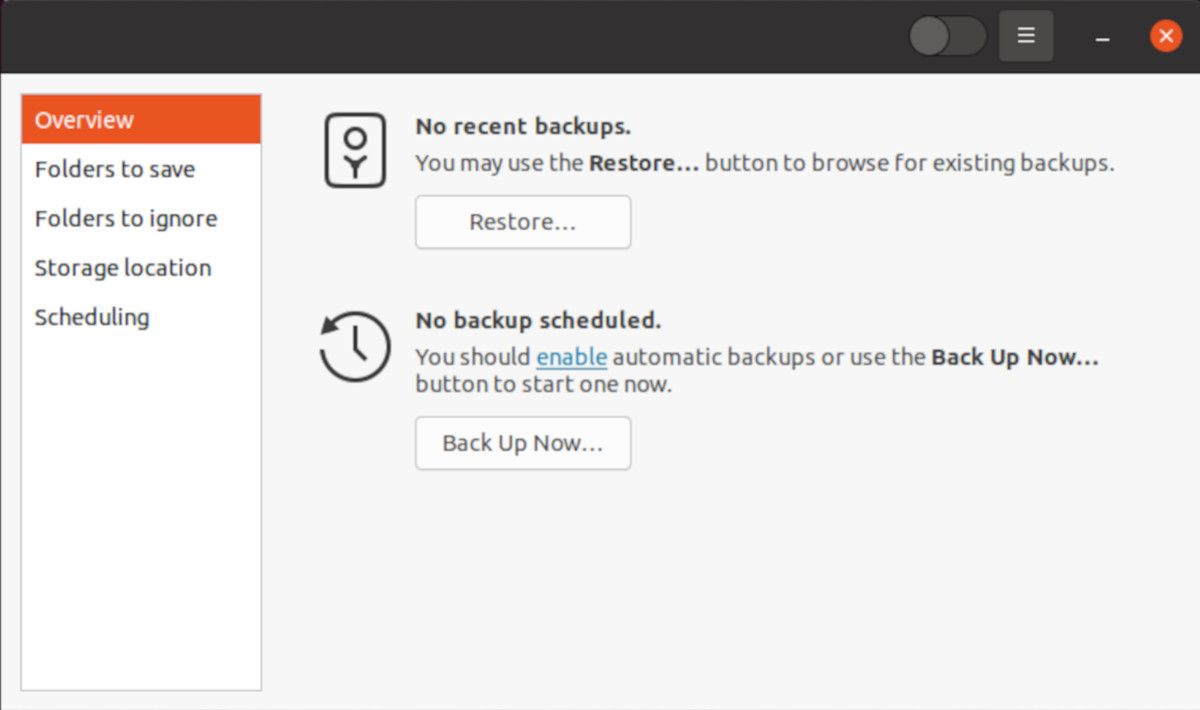
برای شروع Déjà Dup، کلید Super را روی صفحه کلید خود فشار دهید، Deja Dup را تایپ کنید و نماد Déjà Dup به شما نمایش داده خواهد شد. همچنین ممکن است با نام Backups ظاهر شود.
برای انتخاب دایرکتوری هایی که می خواهید از آنها نسخه پشتیبان تهیه کنید، روی دکمه Folders to save کلیک کنید. به طور پیش فرض، Déjà Dup از کل فهرست اصلی شما نسخه پشتیبان تهیه می کند. روی دکمه Plus (+) کلیک کنید تا دایرکتوری های بیشتری به نسخه پشتیبان خود اضافه کنید یا دکمه Minus (-) را برای حذف یک دایرکتوری کلیک کنید.
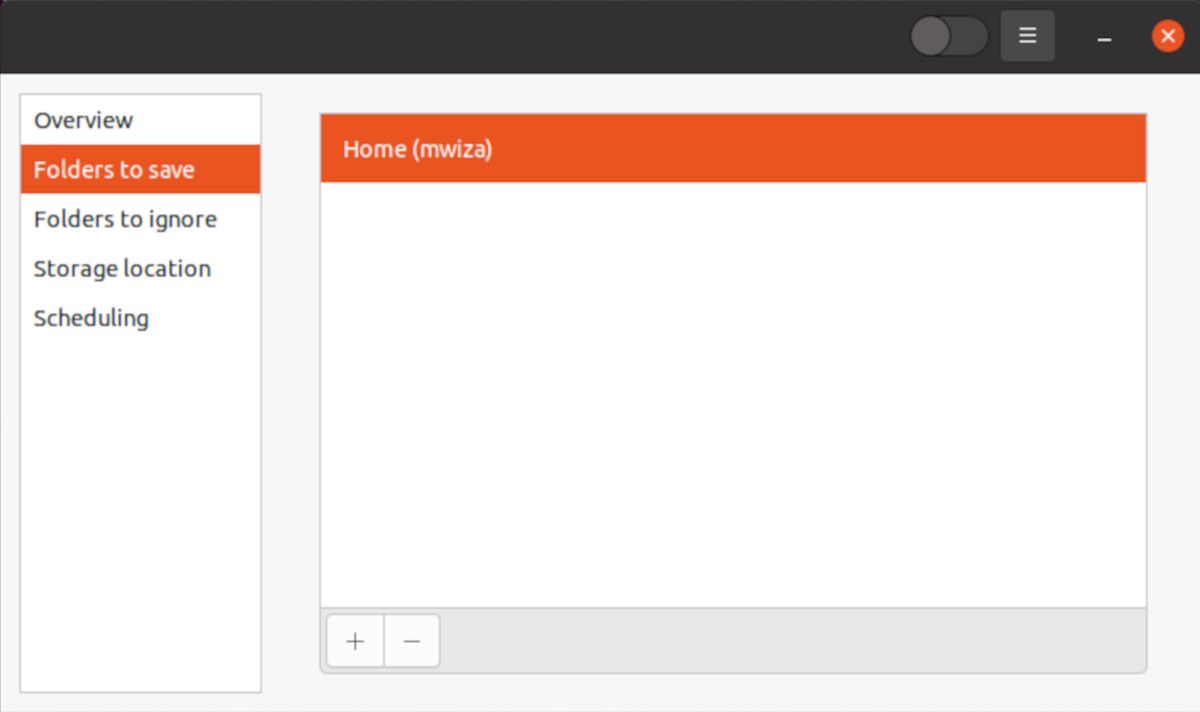
سپس، پوشههایی را که میخواهید پشتیبانگیری نادیده گرفته شود، انتخاب کنید. به طور پیش فرض، پوشه Downloads در نسخه پشتیبان گنجانده نشده است. پوشه های دیگری را تنظیم کنید که می خواهید نادیده گرفته شوند.
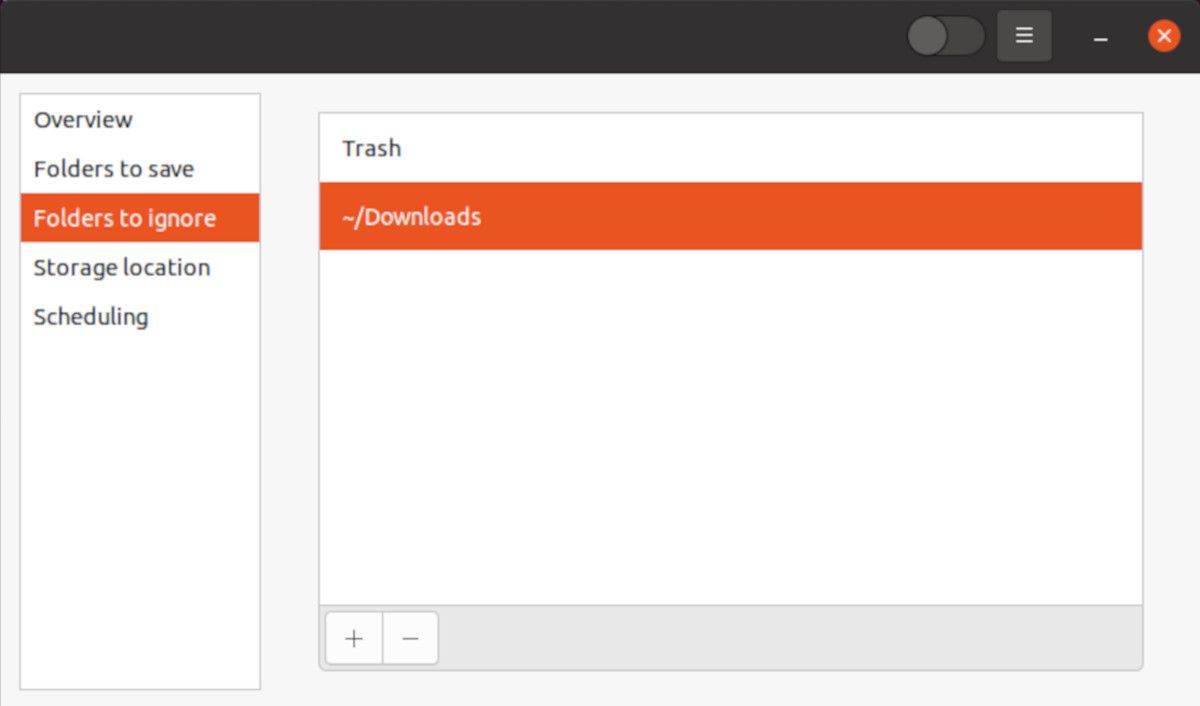
دکمه مکان ذخیره سازی گزینه هایی را در اختیار شما قرار می دهد تا جایی که می خواهید از داده های خود نسخه پشتیبان تهیه کنید، تنظیم کنید. Google Drive گزینه پیشفرض است، اما میتوانید از یک پوشه محلی یا رایانه شخصی یا دستگاه شبکه دیگری نسخه پشتیبان تهیه کنید. همچنین، باید یک نام پوشه برای نسخه پشتیبان ارائه کنید.
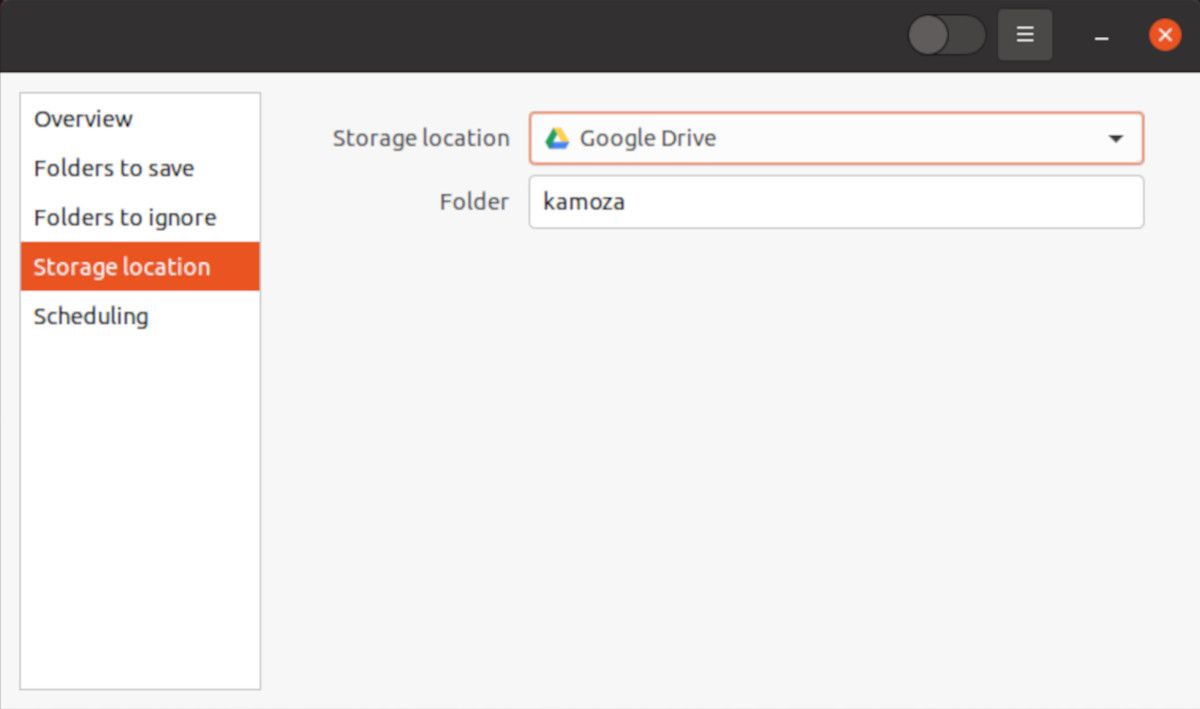
در زیر گزینه Scheduling، می توانید انتخاب کنید که چه مدت می خواهید نسخه های پشتیبان خود را نگه دارید. اما مهمتر از همه شما می توانید پشتیبان گیری خودکار را در فواصل زمانی تعیین شده تنظیم کنید، به عنوان مثال: روزانه، هفتگی، یا هر سه روز و غیره.
همچنین، برای صرفه جویی در فضای ذخیره سازی، مدت زمانی را که می خواهید نسخه پشتیبان خود را قبل از اینکه به طور خودکار حذف شوند، حفظ کنید.
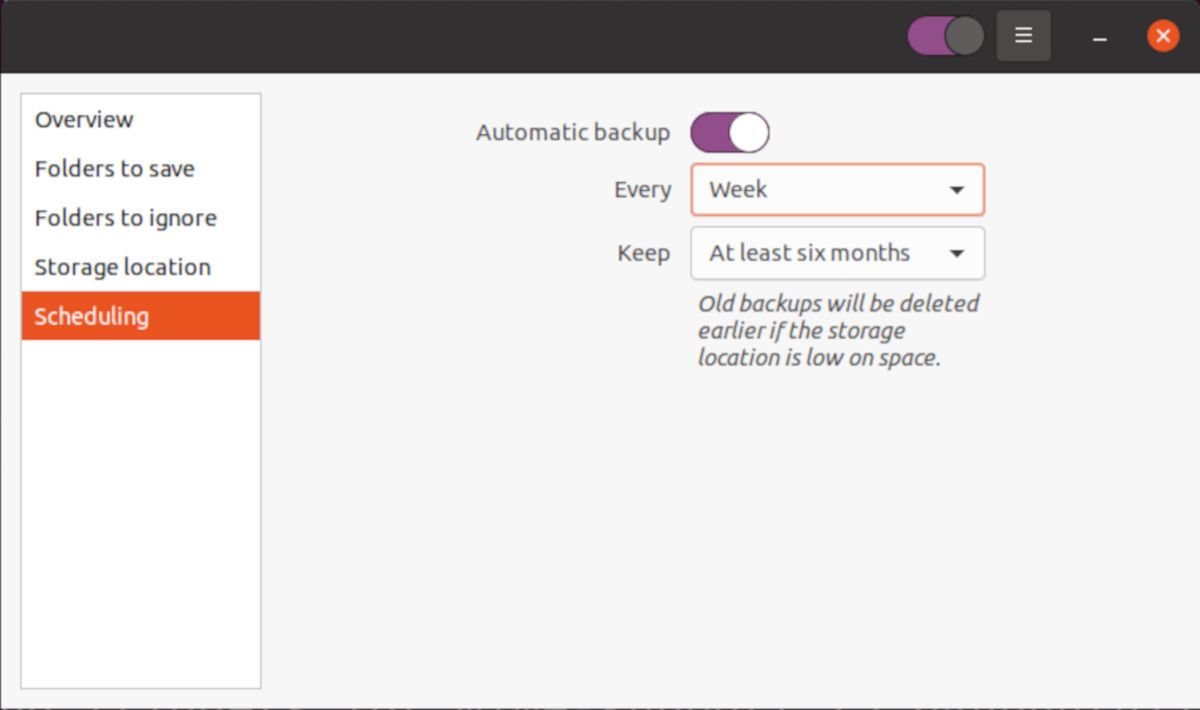
هنگامی که تنظیمات برگزیده خود را تنظیم کردید، روی بخش نمای کلی کلیک کنید و سپس دکمه Back Up Now را انتخاب کنید تا بتوانید اولین نسخه پشتیبان خود را با Déjà Dup تهیه کنید. یک رمز عبور بازیابی تنظیم کنید تا نسخه پشتیبان شما ایمن باشد و هیچ کس نتواند با بازیابی اطلاعات سیستم شما را دستکاری کند.
بسته به میزان داده و سرعت اتصال شبکه شما، احتمالاً اولین نسخه پشتیبان شما کمی طول می کشد، بنابراین صبور باشید.
برای تنظیم تنظیمات برگزیده خود، روی آن کلیک کنید
همبرگر
نماد منو
بازیابی اطلاعات با Déjà Dup در لینوکس
برای بازیابی اطلاعات به قسمت Overview رفته و سپس بر روی دکمه Restore کلیک کنید. انتخاب کنید که از کجا می خواهید اطلاعات خود را بازیابی کنید و سپس روی دکمه Forward کلیک کنید.
دژا دوپ جادوگری را به شما ارائه می دهد که شما را در فرآیند بازسازی راهنمایی می کند. از جمله موارد دیگر، محل بازیابی نسخه پشتیبان و تاریخ یا نقطه بازیابی را انتخاب می کنید.
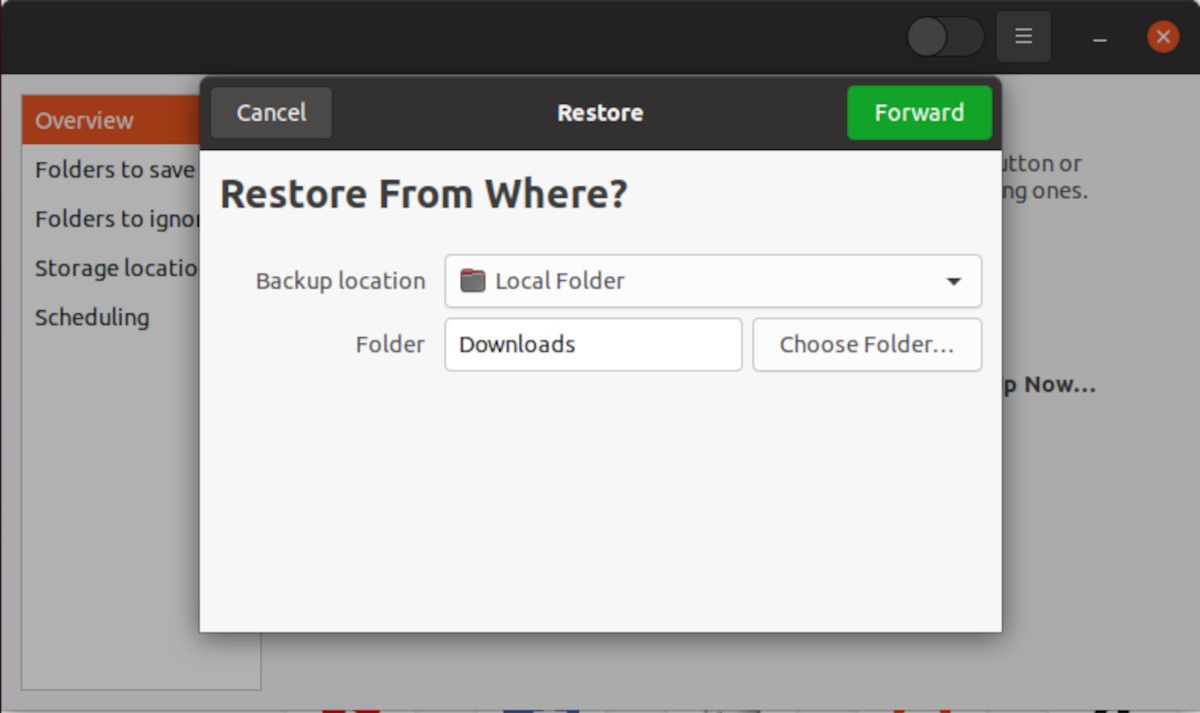
پشتیبان گیری از داده های خود در لینوکس
ما به نحوه پشتیبانگیری از دادهها در لینوکس با استفاده از Déjà Dup نگاه کردهایم که یک ابزار پشتیبانگیری گرافیکی است که استفاده و خودکارسازی آن آسان است. همیشه باید از داده های مهم خود نسخه پشتیبان تهیه کنید زیرا در وهله اول بهتر است از از دست رفتن داده ها جلوگیری کنید. به غیر از Déjà Dup، چندین ابزار دیگر برای پشتیبانگیری فایلهای لینوکس وجود دارد که میتوانید به جای آن از آنها استفاده کنید.
